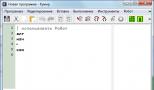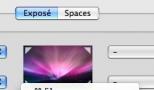Расходные материалы для печати по оптовым ценам. Что делать, если принтер пишет «замятие бумаги Принтер выдает замятие бумаги
Сервис-центр Комплэйс выполняет ремонт Epson L210 и L110, принтеров с СНПЧ. Утраняем все неисправности этих принтеров.
Epson L210 замятие бумаги
В принтерах Epson замятие бумаги – редкая неисправность, и обычно проблема устранима.
С замятием бумаги следует начинать с поиска: помех движения печатающей головки, часто из-за проблем с СНПЧ; посторонних предметов внутри принтера; поломки датчика бумаги; поломок в электронной части.
Если в тракт подачи бумаги МФУ или принтера Epson не попали посторонние предметы, мешающие проходу бумаги, то скорее всего неисправность нужно искать в датчике прохода бумаги, состоящего из пластикового коромысла сложной формы и оптопары на основной плате.
Конкретно, следует проверить, как срабатывает датчик при прохождении бумаги – перекрывает ли он щель оптопары, или нет. Если не перекрывает или сломан, то нужно менять пластиковую часть (коромысло) датчика или отремонтировать его.
Если перекрывает, нужно протестировать оптопару и в случае неисправности заменить ее.
L210 бумага отсутствует или неправильно загружена
Epson L210, L310, L456, XP413, XP332, XP420 захватывает бумагу и выкидывает ее. Затем пишет “бумага отсутствует или неправильно загружена”. Осмотр показал, что рычажок датчика бумаги срабатывает нормально, работает правильно. Рычаг целый, без поломок.
Причиной неисправностиоказалась оптопара на основной плате. Напряжение на фототранзисторе при закрытой шторке равнялось 3В, а при открытии шторки падало до 1.5В, хотя должно быть около 0.

Для ремонта нужно разобрать МФУ, выпаять неисправную оптопару и заменить ее на новую. Если, конечно, найдете))). У нас есть, цена 500 руб.
Датчик бумаги подходит для моделей Epson:
- серии L 110, 120, 130, 132, 210, 220, 222, 300, 310, 350, 355, 362, 365, 366, 455, 456, 550, 555, 565, 566
- серии XP 302, 303, 305, 306, 312, 313, 322, 323, 332, 405, 406, 413, 420, 423, 432.
Epson L210 мигает индикатор питания
Еще одна неисправность L210 – при включении принтер не выходит в готовность. Каретка останавливается рядом с правым положением и индикатор питания мигает зеленым. Кнопки копирования не работают, сканер не работает. После нажатия Продолжить принтер входит как бы в готовность, но при любой печати лист застревает и загорается ошибка замятия бумаги. До этого принтер при попытке напечатать просто прогонял листы.
Во время печати принтер остановил работу и выдал ошибку "Замятие бумаги"? Именно в тот момент, когда вам очень нужно закончить работу? Не стоит отчаиваться. Вот несколько советов, которые помогут вам выйти из этой ситуации победителем
Есть ошибки, которые случаются практически во всех принтерах, кроме неработающих. Эта ошибка называется «Замятие бумаги». Представим, что ваш принтер работает, напечатанные листы один за другим появляются в выходном лотке, ваша работа приближается к завершению и вдруг … вдруг принтер замирает. Каждая модель сигнализирует о ней по разному: кто-то подает звуковой сигнал с миганием символа красного цкета или напротив него, кто-то сигналит и выводит сообщение на экран, но принтер останавливается именно в самый неподходящий момент. И вам уже начинает казаться, что принтер - это живой организм, и он вас просто ненавидит .
Но не всё так страшно, как кажется на первый взгляд. С некоторыми ошибками может справиться даже урождённый гуманитарий. Далее мы попробуем в обобщенном виде рассказать, как можно выйти из подобной ситуации.
Первые шаги.
Для начала выключите принтер и извлеките без применения силы бумагу, торчащую из принтера. Будьте очень осторожны, иначе можете повредить хвостовик флажка датчика наличия бумаги , и тогда без вызова мастера уже не обойтись. Затем откройте крышку, извлеките картридж и проверьте, нет ли бумаги внутри. Затем попробуйте включить устройство, вставить бумагу и попробовать. При извлечении бумаги обратите внимание на её целостность. Оставшиеся кусочки - одна из причин подобной ошибки.
Добавление к первым шагам. Проверка внутри принтера.
Во время осмотра внимательно осмотрите внутреннее содержимое принтера на предмет наличия посторонних предметов. Иногда удивляет, как туда они могли попасть. Один из авторов статьи извлёк золотую цепочку, утерянную заказчицей и намотавшуюся на пресс-валик печки принтера, к её великой радости.
Второе, на что нужно обратить внимание - это кусочки оставшейся бумаги.
Как они там появились? А при неаккуратном извлечении бумаги. Ещё раз напомним о неприменении силы и внимательности к целостности листа при извлечении бумаги.
Проверка свойств и установок принтера в Windows или другой ОС.
Первое, что нужно проверить - это установленный формат бумаги и насколько он соответствует реальному. Проверьте установленное качество бумаги, и качество самой бумаги.. Попытки печати ради мнимой экономии на «туалетной бумаге» могут закончиться плачевно, как и печать на плотной глянцевой, если они не соответствуют рекомендованным.
Ролик подачи не захватывает бумагу.
Три вида пыли, выводящих принтер из строя: тонерная, бытовая и бумажная. Несмотря на то, что ролик сделан и з износостойкой резины, бумажная пыль ла и сама бумага действуют на него как наждак и кроме того засаливают ролик. Вы можете возразить, что бумага слегка только шероховатая, с наждачной не сравнить. Но! Раз за разом, пачку за пачкой … И вот уже требуется замена ролика. Но перед вынесением такого вердикта протрите ролик спиртом. Изопропиловым. Если нет, протрите чистой водой. В большинстве случаев работоспособность восстанавливается.
Несколько советов владельцам струйных принтеров.
После проверки всех вышеизложенных случаев необходимо проверить энкодерную ленту. Неправильное считывание линейки приводит к ошибкам позиционирования и сбой движения каретки. Поверьте, насколько она загрязнена. Не снимая ленты протрите её теплой чистой водой или изопропиловым спиртом. Ну и тем, у кого принтер с СНПЧ. Проверьте, а не запутался или перетянулся шлейф внутри устройства, затруднив движение каретки.
Вам нужно срочно напечатать важный документ, а на экране всплывает неприятная надпись: замялась бумага, или мигает красным индикатор на фронтальной части принтера, который оповещает о возникшей ошибке. Прибор зажевал страницы, возник сбой, и работа остановилась. Что делать, если в принтере застряла бумага, как вытащить ее аккуратно и без повреждений? Мы попробуем разобраться в данном вопросе и выясним, как устранить проблему замятия бумаги в принтере.
Так почему возникает данный сбой? На самом деле существует масса причин, по которым в принтере может остаться лист бумаги. Если заранее знать о возможных проблемах с оргтехникой, большинство из них можно с легкостью избежать.

Как извлечь застрявший лист
Если проблема в принтере всё-таки возникла, и драгоценные страницы зажевало, предлагаем пошаговую инструкцию по устранению неприятности.
- Сначала необходимо отключить ваше печатное устройство от источника питания
. Возможно, что в процессе удаления бумаги вам понадобится раскрыть внутреннюю конструкцию прибора – например, проверить ролики подачи бумаги. Если принтер останется подключенным к электросети, есть немалый риск получить удар током, а с электричеством лучше не шутить.

- Отмените все задания, стоящие в очереди на печать.
- Некоторые модели оргтехники, например Canon, Xerox 3010 и Laserjet 6L после отключения от источника питания сразу подают бумагу на принимающий лоток. Если этого не произошло, попробуйте заново включить и отключить прибор.
- Зачастую у принтеров нет функции, описанной в предыдущем пункте (например, аппараты компании HP). Тогда необходимо откинуть крышку, которая прикрывает доступ к внутренним частям печатного устройства. Оцените, насколько глубоко находится застрявший лист.

- Если значительная часть листа расположена в самом начале ролика подачи бумаги, то вытаскивать его рекомендуется против движения вращающихся валиков . Осторожно возьмите лист за оба края и медленно вытягивайте его из принтера.
- Случается, что бумага заминается уже при выходе из печати. В этом случае нам придется тянуть лист по направлению движения валиков. У лазерных принтеров перед этим нужно достать картридж, так как он мешает доступу к прижимающему механизму.

- После того, как вы вытащили бумагу, убедитесь в том, что она не порвалась, и кусок листа не остался внутри. Снова подключаем печатное устройство к источнику электропитания, осматриваем индикаторы включения и готовности к работе. Как правило, они расположены на передней панели принтера. Если индикатор мигает красным , и проблема по-прежнему осталась, попробуйте вытащить, а затем еще раз установить картридж.
- Если в процессе извлечения бумага повредилась, необходимо внимательно осмотреть вращающие валики. Для этого аккуратно, медленно разберите принтер, достав съемные элементы и красящий картридж. Обеспечьте себе хорошее освещение при осмотре внутренней части прибора. Найдите остаток бумаги и осторожно, ухватив за край, извлеките его. При этом не забывайте вращать прижимающий валик.

Нюансы извлечения в разных принтерах
Не забывайте, что у разных типов принтеров методы устранения неисправностей немного различаются.
Струйные
Конструкция струйных принтеров устроена таким образом, что получить доступ к вращающим валикам удастся не сразу – они надежно прикрыты картриджем. Перед работой необходимо отключить принтер от сети питания. Не стоит разбирать принтер самостоятельно, если вы неопытны и плохо знакомы с его внутренними механизмами. Особенно это касается тех случаев, когда бумага извлечена не полностью, и часть листа «зажевана» прибором.
В такой ситуации поручите решение проблемы квалифицированным специалистам сервисного центра.

Впрочем, некоторые производители облегчают эксплуатацию своей техники. Например, в моделях струйного типа компании HP разработан особый датчик encoder strip sensor . С его помощью определяется положение каретки на старте и финише печати. Если произошло замятие бумаги, и процесс печати остановился, проверьте, в порядке ли датчик. Возможно, он засорился или получил механическое повреждение, в результате принтер не может завершить печать. Чтобы функционирование возобновилось, протрите датчик encoder strip sensor салфеткой, смоченной спиртом. Застрявший лист бумаги лучше предварительно извлечь.
Лазерные
Вышеописанная инструкция о том, как вытащить бумагу, актуальна и для принтеров лазерного типа. Здесь все гораздо проще: лазерные принтеры, в отличие от струйных, необязательно отключать от питания и включать снова. Самое главное – не вытаскивайте страницу резко, рывком, иначе она может порваться. У современных моделей лазерных принтеров (например, Epson, Brother и др.) в комплекте идет подробное руководство, где описаны способы решения данной проблемы для конкретной модели. Также можно установить настройки для загружаемой бумаги.

Продолжение печати
Если вам удалось вытянуть застрявший лист, попробуйте включить принтер заново, совершив так называемую «перезагрузку ». Скорее всего, принтер продолжит печать с того момента, когда и произошло замятие. Страница напечатается повторно, а затем процесс печати возобновиться без всяких трудностей. Еще раз проверьте, что все страницы напечатаны.
Если после перезагрузки принтер не продолжает работу, то запустите печать еще раз, выбрав необходимые настройки.
Основы правильной работы
Как избежать появления подобных ситуаций? Нужно правильно загружать бумагу в устройство.
- Старайтесь не пускать в печать мягкую, порванную, некачественную бумагу, а также ту, что уже использовалась ранее.
- Не кладите слишком много или, наоборот, слишком мало бумаги.
- Не засоряйте внутренности прибора страницами с металлическими предметами , например, скрепками и скобами.
- Используйте листы оптимальной толщины, формата и качества в зависимости от модели вашего принтера.
- Не отправляйте в лоток слишком толстую пачку для печати.
- Перед загрузкой бумаги пролистывайте стопку, проверяйте, нет ли вмятин, разрывов и посторонних деталей. Также это поможет избежать эффекта « наэлектризованности » и примагничивания.
- Вставляйте листы ровно, не допуская перекоса лотка.
- Если зажевывание бумаги происходит регулярно, советуем отвезти прибор в сервисный центр и выяснить причину поломки.

Как правильно загружать бумагу в принтер
Когда в принтере застревает бумага, нам становится не по себе – вдруг возникший сбой полностью остановит работу печатного устройства? На самом деле, все не так страшно – сейчас практически к любой модели принтера можно отыскать подробное руководство, что нужно делать при возникновении повреждений. Вам остается тщательно следовать прилагаемой инструкции, соблюдать основные правила работы с оргтехникой и использовать бумагу приемлемого качества, и тогда вашей печати ничего не помешает.
При поломке той или иной техники многие задавались вопросом, какой сервисный центр выбрать. Сейчас список фирм, которые занимаются ремонтом довольно большой и не перестает пополняться. Поэтому выбор довольно велик.
В этой статье я попробую дать несколько советов, на что нужно (или не нужно) обращать внимание при сдаче техники в ремонт. Ведь от правильного выбора напрямую зависит количество потраченных Вами денег, времени и нервов.
1. Не стоит обращать внимание на респектабельность помещения для приема техники, количества персонала и прочие мелочи. За лишние квадратные метры приходится платить аренду, а девочкам-приемщицам нужно платить зарплату. Так что и цены на услуги нужно несколько завысить. Конечно, бывают и исключения, но их мало. Я не призываю здавать свой любимый ноутбук или принтер в полуподвальное помещение непонятному человеку, который и мастер, и приемщик и директор фирмы. Но небольшую фирму, в которой на приемке работает один, но толковый человек, не нужно отметать сразу.
2. Уточните, платите ли Вы за диагностику, если мастер не смог отремонтировать устройство или же Вы отказались от ремонта. Требование оплатить диагностику в случае отказа вполне нормально, мастер тратил свое время на работу с Вашей техникой. Я, например, не беру плату за диагностику только, если я не могу отремонтировать устройство или ремонт стоит более половины цены нового.
3. Уточните, оплачиваете ли Вы запчасти, заказанные мастером, в случае, если вещь отремонтировать не удалось. Если да - бегите из этого сервиса. Вы не должны оплачивать ошибки мастера, только потому, что он не правильно определил поломку и заказал не ту запчасть.
4. Не лишнее будет поинтересоваться максимальными сроками ремонта. Так же оговорите, что бы с Вами связались и озвучили полную стоимость до начала ремонта. Иначе Вы рискуете получить счет, например, 80% от цены нового устройства. А, поскольку ремонт окончен, доказать что либо будет очень сложно.
5. Внимательно прочтите квитанцию о приеме в ремонт. Если Вы оговорили одни условия, а в квитанции указаны другие - Ваши устные договоренности не имееют никакой силы. Также уделите внимание описанию дефекта, внешнего вида и комплектации устройства. Если что-то указанно неверно - это даст возможность сервисному центру вернуть устройство не в той комплектации, в которой Вы его сдавали, с механическими повреждениями или с другим дефектом. Например Вы здавали ноутбук с дефектом "Нет звука", а в квитанции указано "Не работает". Сервисный центр может отдать Вам Ваш ноутбук, который уже не включается.
6. Не лишним будет попросить список запчастей и их стоимость до начала ремонта и сравнить с ценами в нете. При этом наценка до 40 процентов допускается. Многие запчасти поставляются без гарантии или могут быть повреждены во время установки. Так же нужно учитывать стоимость доставки. Поэтому некоторый запас по стоимости СЦ должен оставлять. А вот если цены отличаются в 2-3 раза - стоит задуматься.
Так же можно глянуть отзывы в интернете про конкретный сервис или узнать, какие сервисные центры есть в Вашем регионе. Например вбить в поиск "Ремонт принтеров в Минске". Только не забывайте, негатив будет обязательно. Нужно оценивать не наличие негатива, а его количество.
В любом случае - делайте правильный выбор и удачи Вам!
Приветствую Вас, уважаемые посетители. Довольно часто меня спрашивают - как продлить жизнь картриджу или печатающей головке Canon.
Сразу оговорюсь, в первую очередь, речь идет о струйных картриджах для принтеров Canon. Таких, как CL-511, PG-510, CL-446, PG-445, CL-441, PG-440 и других. То есть мы говорим об обычных струйных принтерах и МФУ, которые имеют два картриджа. Например MP280, MP230, MG2440, E404, MG3540 и прочих. Но это, так же, применимо и к принтерам Canon, использующим печатающую головку и чернильницы.
Давайте разберемся, как происходит печать у этих принтеров. Сразу предупреждаю, принцип печати я изложу очень упрощенно.
В картридже есть абсорбер - губка, в которой находятся чернила. Из этой губки они подаются в сопла (дюзы). Дюзы - это трубки очень малого диаметра. В каждой трубке находится по одному или нескольким термоэлементам. Во время печати термоэлементы нагреваются, чернила закипают (получается пузырек воздуха) и "выстреливают" на бумагу. Повторяю, я описал очень упрощенно.
А что произойдет, если чернила в дюзах не окажется? Термоэлементы все равно нагреются. А чернила в соплах еще используется как охладитель. Произойдет перегрев - трубки (сопла) деформируются и/или часть термоэлементов выйдет из строя.
После чего картридж будет печатать плохо некоторыми цветами, или не будет печатать вообще.
Думаю, ответ на вопрос "Как продлить жизнь картриджу?" очевиден - необходимо следить за тем, что бы в нем всегда были чернила.
А как быть тем, кто заправляет картриджи? Ведь после первой заправки он уже не показывает уровень чернил. Есть простое правило. Если Вам нужно распечатать что-либо, но Вы не уверены, что Вам хватит чернил - . Хуже не будет. А, возможно, этим вы его спасете.
Если Вы ожидаете, что благодаря этому совету, Ваш картридж будет работать вечно - то Вы ошибаетесь. Он обязательно сгорит. Почему? Да потому что, по мнению производителя, он одноразовый (утверждение не касается печатающих головок, использующих чернильницы). Основная задача производителя сделать так, что бы он гарантированно отпечатал чернила, залитые с завода, а потом, как можно быстрее вышел из строя. Да, производитель хочет делать бизнес на расходных материалах, ему тоже кушать хочется:)
Но, надеюсь, эта статья поможет вашему картриджу проработать дольше:)